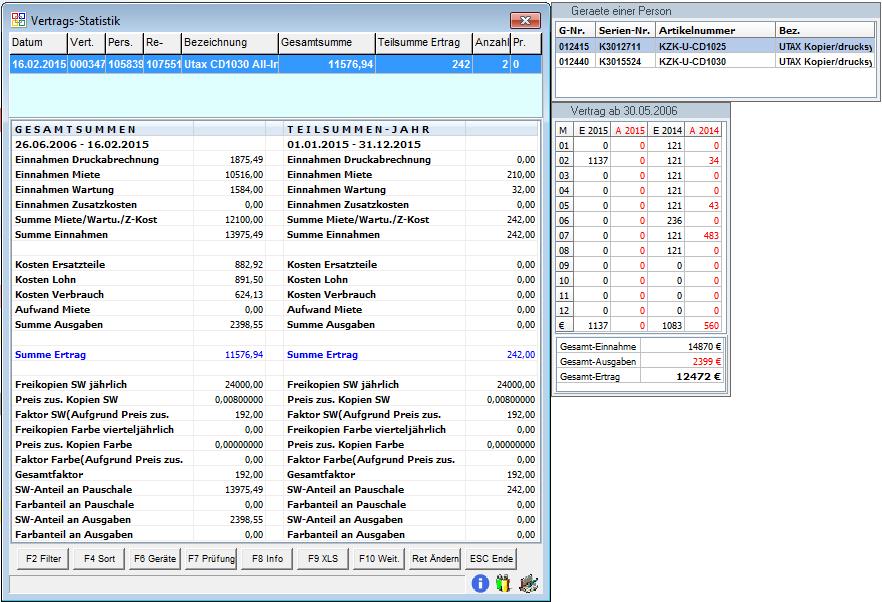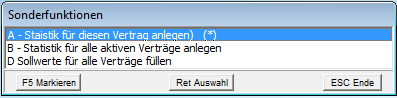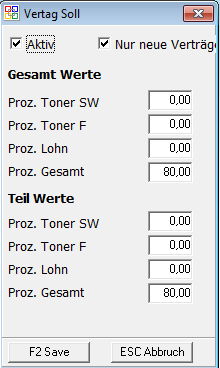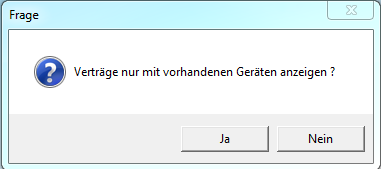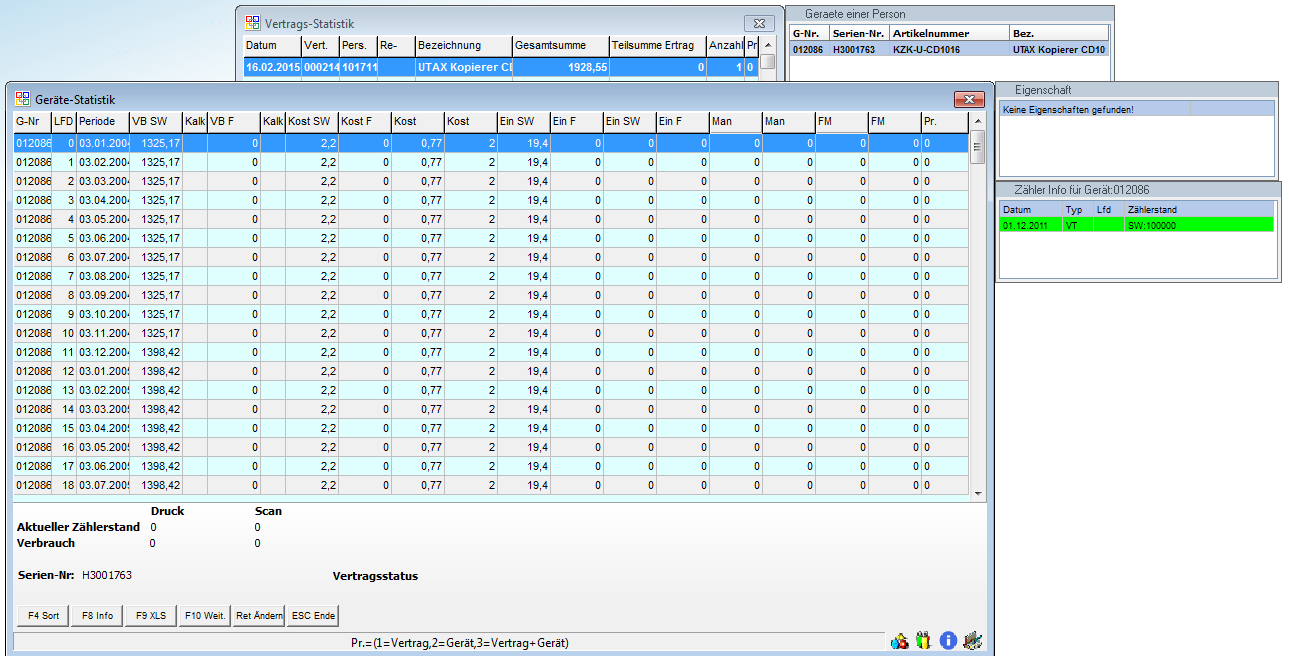FRMVERTRAG STATISTIK: Unterschied zwischen den Versionen
Alexis (Diskussion | Beiträge) Keine Bearbeitungszusammenfassung |
Alexis (Diskussion | Beiträge) Keine Bearbeitungszusammenfassung |
||
| Zeile 7: | Zeile 7: | ||
Dann klicken Sie auf "Vertrags-Einnahmen/Ausgaben(Staristik)" und öffnet sich fenster (<font color=green>Nr 2</font>), in dem Sie die Liste "Vertrags-Statistik" mit "GESAMTSUMMEN" und "TEILSUMMEN-JAHR". | |||
| Zeile 14: | Zeile 14: | ||
Dann kliken Sie auf {{F10}} Taste für Weitere Funktionen Verträge. | |||
| Zeile 34: | Zeile 34: | ||
Alle Verträge die nicht 20% Erlös erwirtschaften werden in der Prüfung ausgegeben | Alle Verträge die nicht 20% Erlös erwirtschaften werden in der Prüfung ausgegeben | ||
[[Datei:(2) Vertrags Sollwerte füllen.png]] | [[Datei:(2) Vertrags Sollwerte füllen.png]] | ||
Dann kliken Sie auf {{F2}} Taste für Filter Vertragsstatistik. | |||
[[Image:(3) F2 Filter Vertragsstatistik.png]] | |||
Dann kliken Sie auf{{F6}} zu anzeigen Geräte Statistik pro Vertrag | |||
[[Image:(4) F6 Anzeige Geräte Statistik pro Vertrag.png]] | |||
== Sollwerte pro Gerät eintragen == | |||
[[Datei:(5) Sollwerte pro Gerät eintragen.png]] | |||
Version vom 20. März 2015, 10:12 Uhr
Vorlage:Vertragsstatikbearbeitung
Vertrags-Statistik
In dem Manü "Stammdaten " finden Sie "Verträge" als neunte Untepunkt.Nach dessen Anwahl öffnet sich vor ein Fenster (Nr 1),in dem Sie die Liste "Vertrags-Stammdaten" mit allen erstellten Verträgen finden. Unter der Vertraggsliste werden Ihnen zu den einzelnen Verträgen noch zusätzliche Informationen angezeigt. Im Informationsbereich befinden sich zudem an der rechten Seite Schaltflächen, über die Sie auf weitere Funktionen zugreifen können.
Dann klicken Sie auf "Vertrags-Einnahmen/Ausgaben(Staristik)" und öffnet sich fenster (Nr 2), in dem Sie die Liste "Vertrags-Statistik" mit "GESAMTSUMMEN" und "TEILSUMMEN-JAHR".
Dann kliken Sie auf F10 Taste für Weitere Funktionen Verträge.
Einrichten Vertragsstatitik
- F10 -> "B Statistik für alle aktiven Verträge anlegen"
- F10 -> "D Sollwerte für alle Verträge füllen"
- F2 (Filter) Verträge nur mit vorhandenen Geräten anzeigen
- F6 Geräte anzeigen
- Sollwerte für alle Geräte füllen
- Widget Geräte aktivieren
- In Vertragsliste Widget Vertragsumsatz aktivieren
- Prüfen der Verträge/Geräte deren Sollwert nicht errecht wird
Vertrags Sollwerte füllen
Alle Verträge die nicht 20% Erlös erwirtschaften werden in der Prüfung ausgegeben
Dann kliken Sie auf F2 Taste für Filter Vertragsstatistik.
Dann kliken Sie aufF6 zu anzeigen Geräte Statistik pro Vertrag